Limitations liées à l'utilisation de plusieurs structures d'article partageant la même structure CAO
A l'heure actuelle, le système Windchill impose certaines limitations concernant la fonctionnalité de résolution des relations entre documents CAO et articles décrite dans cette section.
Certaines restrictions autres que celles répertoriées ci-après peuvent également exister.
Gestion des numéros d'article
Le système ne permet pas d'intégrer un numéro de code de couleur dans le numéro d'article des articles colorés ou de finition associés.
Certaines entreprises souhaitent intégrer un code de couleur/finition dans le numéro d'article. Par exemple, si le code de couleur 1111 correspond au blanc mat et le code 3333 au bleu roi, une entreprise qui crée 2 numéros d'article pour le même numéro d'article racine (PN1234) voudra créer les deux articles colorés sous les numéros d'article PN1234-1111 et PN1234-3333 en définissant ces derniers sous forme d'attributs dans le cadre du processus de création d'article. A ce stade, le système Windchill n'est pas en mesure d'utiliser cet attribut pour définir le numéro d'article. L'utilisateur final peut effectuer cette opération en créant ces deux numéros d'article manuellement.
Gestion des options et des variantes
Pour le moment, le système Windchill ne permet pas de créer des articles colorés/de finition lors du processus de génération de la nomenclature Options et variantes. Par exemple, il est impossible d'utiliser une option associée à une couleur pour définir le numéro d'article ou l'attribut d'un article généré. En outre, lorsqu'un modèle CAO est associé à un article configurable, les variantes ne reportent pas cette association avec le modèle CAO pour chaque article généré.
Intervention manuelle requise pour la génération d'une nomenclature d'étude
Le processus de génération Windchill pilote les informations d'attribut et de relation entre les documents/structures CAO et les articles et structures d'article. Dans une association de type 1:1 (ou N:1) entre un document CAO et un article, la génération s'effectue généralement lors de l'intégration des documents CAO. Elle s'exécute en arrière-plan sans autre interaction avec l'utilisateur que la liaison initiale de ces deux objets à l'aide d'un type d'association (Propriétaire, Image collaborative, Image, Contenu). Dans le cas d'une association entre un document CAO et un article de type 1:N, le processus de génération automatique exécuté lors de l'intégration du document CAO est insuffisant, car il est dépourvu de fonctionnalités de prise de décision lui permettant de choisir l'article d'une association 1:N qui doit être ajouté à une nomenclature d'étude donnée pour chaque occurrence du document CAO.
De telles associations 1:N nécessitent un niveau d'intervention manuelle de la part de l'utilisateur afin de rapprocher les décisions de cas d'emploi de l'article dans la génération de la structure d'article. Pour que les clients puissent garantir l'exactitude de la nomenclature d'étude, ils doivent mettre en place un processus de mise à jour continue de leurs structures générées aux moments clés de la maturation de leurs produits/conceptions (par exemple, avant une promotion ou un changement d'état), car ils ne peuvent pas dépendre uniquement de la génération automatisée. Cette démarche nécessite l'application rigoureuse de méthodes de travail et de formations des utilisateurs afin de garantir la précision de la nomenclature d'étude.
Voici les 3 approches possibles en matière d'implémentation d'un processus de génération manuelle, avec les implications de chacune.
• OPTION 1 : génération manuelle systématique
◦ La préférence Génération après intégration est définie sur Non.
◦ La génération ne se produit donc pas lors d'une intégration à partir de l'espace de travail, qu'il existe ou non des associations de type 1:N.
◦ Après l'intégration, l'utilisateur effectue la génération à partir de l'interface Comparer le document CAO à l'article, qui permet de déterminer l'article à utiliser dans une nomenclature donnée.
• OPTION 2 : non-désactivation de la génération lors de l'intégration des documents CAO
◦ Les nouvelles instances d'un article associé à l'aide d'une relation 1:N ne peuvent pas être résolues automatiquement ; l'intégration échoue.
◦ Si un utilisateur CAO ne peut pas effectuer l'intégration en raison d'un échec de génération, il doit résoudre la structure d'article dans l'interface Comparer le document CAO à l'article avant l'intégration du document CAO.
◦ Les intégrations ultérieures de l'assemblage CAO (s'il n'existe aucune instance d'occurrence 1:N plus récente) aboutiront et la génération s'effectuera correctement.
• OPTION 3 : génération partielle personnalisée
◦ Si la génération échoue (en raison d'un article non résolu), l'intégration du document CAO est impossible ; par conséquent :
◦ tous les assemblages sont générés manuellement ;
◦ les articles CAO sont générés automatiquement AVEC UNE PERSONNALISATION.
Limitations de l'interface utilisateur de résolution d'article
La résolution manuelle des relations 1:N pour les articles non générés dans le cadre du processus de création de la nomenclature d'étude s'effectue à l'aide du mode Résoudre les articles dans l'interface Comparer le document CAO à l'article. Ce mode spécial n'est disponible que lorsque la fonctionnalité de relation 1:N est activée.
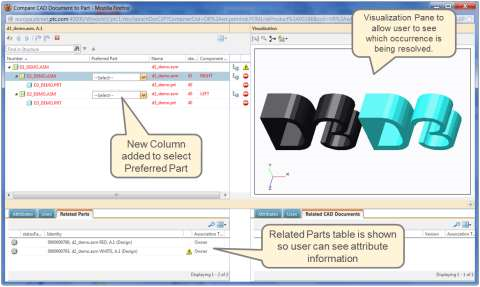
Il convient de noter que le mode Résoudre les articles impose les limitations ci-après.
• Résolution d'article ne prenant en charge que les associations de propriétaire
Le menu déroulant Résoudre les articles de l'interface Comparer le document CAO à l'article affiche uniquement les articles figurant dans une association de type propriétaire (les associations qui ne sont pas de type propriétaire, telles que les associations d'image collaborative et les associations d'image, n'apparaissent pas). Par conséquent, les articles appartenant à une association qui n'est pas de type propriétaire ne peuvent pas être résolus à l'aide du menu Résoudre les articles. S'il existe des articles figurant dans des associations de type non propriétaire, ils doivent faire l'objet d'une résolution spécifique, car ils sont impossibles à résoudre dans l'outil de comparaison proprement dit. Dans ces cas précis, l'utilisateur doit résoudre manuellement l'article à ajouter à la structure en modifiant directement la structure d'article. Il doit ajouter manuellement l'article de l'association de type image directement à la structure d'article en spécifiant le repère topologique adéquat afin d'aligner l'article sur le document CAO correspondant approprié.
• Actions multi-objet non prises en charge
L'interface Résoudre les articles n'intègre aucune option "Tout appliquer". Si plusieurs occurrences du même modèle CAO existent dans une structure donnée, la décision de résolution d'article doit être spécifiée individuellement pour chacune de ces occurrences, même lorsque le même numéro d'article doit être choisi pour toutes les occurrences du document CAO.
• Action d'annulation non prise en charge
Une fois qu'une résolution d'article 1:N a été déterminée et que la nomenclature d'étude a été générée, l'interface Comparer le document CAO à l'article ne permet pas de modifier cette décision et de sélectionner un autre article à l'aide de son mode de résolution. La suppression de ce type d'article doit être effectuée manuellement dans le cadre d'un processus en deux étapes. En premier lieu, l'article généré doit être supprimé de la structure à partir du navigateur de structure produit. Ensuite, il convient d'utiliser l'interface Résoudre les articles pour resélectionner l'article souhaité et régénérer la structure.
• Performances
L'utilisation du mode Résoudre les articles de l'interface Comparer le document CAO à l'article, qui permet de résoudre les décisions de relation de type 1:N entre un document CAO et un article lors de la génération d'une nomenclature d'étude, a uniquement été conçue et testée pour des structures comportant jusqu'à 500 composants. Les performances et l'évolutivité en cas d'interaction avec des structures de plus de 500 composants ne sont pas garanties.
Limitations supplémentaires associées aux relations entre documents CAO et articles de type 1:N
• Action Enregistrer sous
L'action Enregistrer sous est prise en charge pour les structures comportant des composants présentant des relations entre documents CAO et articles de type 1:N. Toutefois, l'outil Enregistrer sous ne permet pas de visualiser l'emplacement des différents articles dans la structure. Sans cette connaissance de niveau occurrence, cette opération peut entraîner des erreurs s'il existe plus d'un article d'une relation 1:N dans la même structure produit.
• Conception descendante d'entreprise
La fonctionnalité PTC PDMLink de conception descendante d'entreprise permet de générer des assemblages CAO à partir de structures d'article. Une fois qu'une structure d'article a été créée/modifiée dans le Navigateur de structure produit, l'interface Comparer l'article au document CAO permet de visualiser, de comparer et de générer la structure CAO qui lui est associée. L'interface Comparer l'article au document CAO ne prend pas en charge l'existence de relations entre documents CAO et articles de type 1:N, car les deux structures ne s'aligneront pas correctement pour permettre une comparaison côte à côte appropriée. En outre, la génération de structures CAO à partir des structures d'article ne peut pas prendre en charge de manière fiable les structures CAO résultantes lorsque des relations de ce type sont impliquées. Du fait de ces limitations, les fonctionnalités de conception descendante d'entreprise ne sont pas prises en charge s'il existe des relations entre documents CAO et articles de type 1:N à l'un des niveaux de la structure d'article source.
• Conception en contexte
Etant donné que la création d'un contexte de configuration (structure produit filtrée) et la génération ultérieure du contexte de conception correspondant (structure CAO filtrée) sont implémentées sur la même infrastructure de conception descendante d'entreprise sous-jacente, la méthodologie Concevoir en contexte n'est pas prise en charge pour les structures contenant des relations entre documents CAO et articles de type 1:N.
• Visualisation de structures d'article dynamiques avec des fonctionnalités d'assemblage incohérentes
Si vous n'autorisez pas les différences de version, la visualisation d'articles propriétaires non principaux avec Creo View 3.0 M030 ou PDMLink 10.2 M030 affiche le message d'avertissement suivant :
Nombre d'articles WTPart avec des fonctions d'assemblage ayant des géométries de versions différentes.
Vous pouvez modifier un paramètre wvs.properties afin d'autoriser les différences de version. Pour plus d'informations, consultez l'article de solution du Support technique CS205490.
Comparer l'article au document CAO
Dans cette implémentation initiale, la comparaison des articles avec les documents CAO présente certains problèmes que PTC prévoit de résoudre dans une version ultérieure. L'action Comparer l'article au document CAO ne fait pas partie intégrante d'un cas d'utilisation principal.